在使用联想笔记本电脑的过程中,随着文件的不断积累,D盘空间可能会变得越来越拥挤。了解如何高效地管理D盘空间不仅能提高电脑运行速度,还能确保存储系统的条理性和高效性。本文将为联想笔记本用户介绍一系列有效管理D盘空间的方法和技巧。
一、系统自带工具的使用
清理临时文件
临时文件是占用D盘空间的常见原因,使用系统自带的磁盘清理工具可以有效清除这些无用文件。
1.打开“此电脑”,右键点击D盘,选择“属性”。
2.点击“磁盘清理”,系统将开始扫描可清理的文件。
3.选择需要删除的临时文件类型,点击“确定”,然后“删除文件”。
管理还原点
系统还原点也是占用空间的一个因素,合理管理它们可以释放空间。
1.在搜索栏输入“创建还原点”,选择“系统属性”。
2.在“系统保护”标签页,点击“配置”。
3.调整“最大使用量”或选择删除旧的还原点。

二、使用第三方软件
磁盘分区管理
使用第三方磁盘分区软件可以更灵活地管理磁盘空间。
1.下载并安装如“EaseUSPartitionMaster”等软件。
2.使用软件的分区合并、调整等功能,优化D盘空间使用。
清理软件
利用专业的清理软件,例如“CCleaner”,进行深度清理。
1.下载并安装“CCleaner”。
2.执行扫描,清理注册表、缓存文件、系统垃圾等。
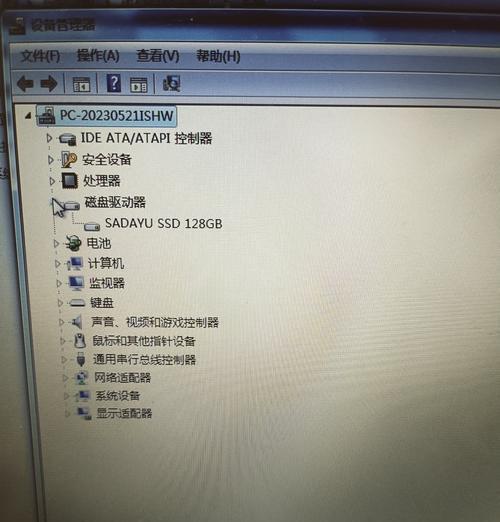
三、定期文件整理
文件分类与归档
合理的文件管理能够提高空间使用效率。
1.创建文件夹,按照工作、学习、娱乐等分类文件。
2.定期检查文件,删除或转移不再需要的文件。
使用云存储服务
利用云存储服务,将重要但不常访问的文件备份到云端。
1.注册并登录云服务,如“百度网盘”。
2.上传文件,根据需要设置同步或备份。
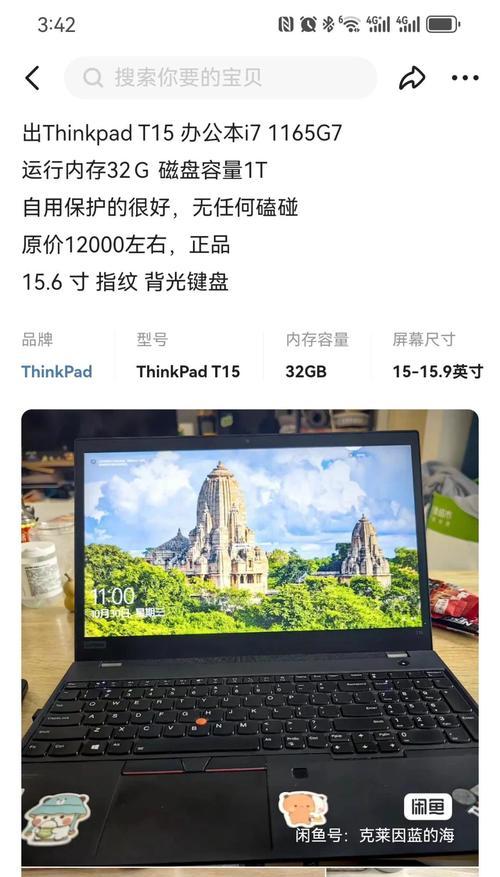
四、卸载无用程序
检查并卸载不需要的应用
定期检查电脑上的程序,卸载不常用的软件。
1.打开“控制面板”,选择“程序和功能”。
2.仔细查看列表,对不再需要的程序点击“卸载”。
避免软件自动安装
在安装新软件时,取消勾选捆绑的不需要的软件,避免其自动安装。
1.安装软件时,仔细阅读安装向导的每一步。
2.关注附加组件选项,确保不安装额外软件。
五、高级技巧:使用脚本和命令
批量删除特定类型文件
掌握简单的脚本或命令,可以快速清理特定类型的文件。
1.使用PowerShell或命令提示符,编写并运行批量删除命令。
2.使用`del/Q*.*`删除当前目录下的所有文件,但需谨慎操作。
系统文件检查
运行系统文件检查器(SFC)来修复可能损坏的系统文件,释放空间。
1.在命令提示符(管理员)中输入`sfc/scannow`。
2.系统将自动扫描并修复损坏的文件。
六、常见问题与实用技巧
检测并修复磁盘错误
磁盘错误可能导致空间浪费,定期检查并修复是必要的。
1.在“此电脑”中右键点击D盘,选择“属性”。
2.切换到“工具”标签页,点击“检查”按钮。
实用快捷键
掌握一些实用的快捷键,如`Win+R`打开运行窗口,`Ctrl+Shift+N`快速创建新文件夹,提高管理效率。
七、
通过以上方法,联想笔记本电脑用户可以有效地管理和优化D盘空间,保证电脑运行流畅,并保持存储系统的整洁有序。重要的是,养成良好的文件管理和维护习惯,定期进行清理和检查,将使您的电脑长期保持最佳性能。




